Kai dirbate su sąryšiniais duomenimis (susijusiais duomenimis, saugomais atskirose lentelėse) programoje Access " , dažnai reikia peržiūrėti kelias lenteles ar užklausas toje pačioje formoje. Pavyzdžiui, tuo pačiu metu galite matyti klientų duomenis iš vienos lentelės ir informaciją apie klientų užsakymus iš kitos lentelės. Antrinės formos yra patogus įrankis tai padaryti, o Access suteikia keletą būdų, kaip greitai kurti antrines formas.
Ką norėtumėte daryti?
Sužinokite apie antrines formas
Antrinė forma yra į kitą formą įterpta forma. Pirminė forma vadinama pagrindine forma, o į ją įdėta kita forma yra vadinama antrine. Formos ir antrinės formos derinys kartais vadinamas hierarchine forma, pagrindine / išsamios informacijos forma arba pirmine / antrine forma.
Antrinės formos ypač parankios, kai norite rodyti duomenis iš lentelių arba užklausų, kurios turi ryšį „vienas su daugeliu“. Ryšys „vienas su daugeliu“ yra saitas tarp dviejų lentelių, kuriose pirminė kiekvieno pirminės lentelės įrašo rakto reikšmė atitinka reikšmę susijusios lentelės kelių įrašų sutampančiame lauke arba laukuose. Pavyzdžiui, galite kurti formą, kurioje rodomi darbuotojų duomenys ir yra antrinė forma, kurioje rodomi kiekvieno darbuotojo užsakymai. Darbuotojų lentelės duomenys yra ryšio dalis „vienas“. Užsakymų lentelės duomenys yra ryšio dalis „daugelis“ (kiekvienas darbuotojas gali turėti daugiau nei vieną užsakymą).
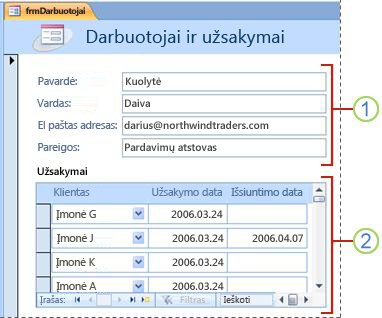
1. Pagrindinėje formoje rodomi ryšio dalies „vienas“ duomenys.
2. Antrinėje formoje rodomi ryšio dalies „daugelis“ duomenys.
Pagrindinė ir antrinė formos šio tipo formoje yra susietos taip, kad antrinėje formoje rodomi tik įrašai, susiję su pagrindinėje formoje esančiu esamu įrašu. Pavyzdžiui, kai pagrindinėje formoje rodoma Astos Daukštytės informacija, antrinėje formoje rodomi tik jos užsakymai. Jei forma ir antrinė forma būtų atsietos, antrinėje formoje būtų rodomi visi, o ne tik Astos užsakymai.
Šioje lentelėje apibrėžiami kai kurie su antrinėmis formomis susiję terminai. „Access“ apdoros didžiąją dalį išsamios informacijos, jei naudosite šiame straipsnyje aprašytas procedūras, bet naudinga žinoti, kas vyksta, jei vėliau norėsite atlikti modifikacijų.
|
Terminas |
Apibrėžimas |
|---|---|
|
Antrinės formos valdiklis |
Valdiklis, kuris įdeda formą į formą. Antrinės formos valdiklį galite laikyti kito jūsų duomenų bazės objekto „rodiniu“, nesvarbu, ar tai kita forma, ar lentelė, ar užklausa. Antrinės formos valdiklis pateikia ypatybes, kurios leidžia susieti valdiklyje rodomus duomenis su pagrindinėje formoje esančiais duomenimis. |
|
Šaltinio objekto ypatybė |
Antrinės formos valdiklio ypatybė, kuri nustato, koks objektas rodomas valdiklyje. |
|
Duomenų lapas |
Paprastas eilutėse ir stulpeliuose esančių duomenų rodymo būdas, panašus į skaičiuoklę. Antrinės formos valdiklis rodo duomenų lapą, kai jo šaltinio objektas yra lentelė ar užklausa arba kai jo šaltinio objektas yra forma, kurios numatytojo rodinio ypatybė nustatyta kaip Duomenų lapas. Tokiais atvejais antrinė forma kartais nurodoma kaip duomenų lapas arba antrinis duomenų lapas. |
|
Ypatybė Susieti antrinius laukus |
Antrinės formos valdiklio ypatybė, kuri nurodo, kuris antrinės formos laukas arba laukai susieja antrinę formą su pagrindine forma. |
|
Ypatybė Susieti pagrindinius laukus |
Antrinės formos valdiklio ypatybė, kuri nurodo, kuris pagrindinės formos laukas arba laukai susieja pagrindinę formą su antrine. |
Pastabos:
-
Jei norite gauti geriausius rezultatus, prieš atlikdami šiame straipsnyje aprašytas procedūras nustatykite lentelės ryšius. Taip programa „Access“ galės automatiškai kurti saitus tarp antrinių ir pagrindinių formų. Norėdami peržiūrėti, įtraukti arba modifikuoti ryšius tarp duomenų bazės lentelių, skirtuko Duomenų bazės įrankiai grupėje Ryšiai spustelėkite Ryšiai.
-
Kai antrinės formos valdiklio šaltinio objektas yra forma, jame yra laukai, kuriuos įterpiate į formą ir jį galima peržiūrėti kaip vieną formą, tęstinę formą arba duomenų lapą. Vienas iš formos pagrindimo formos objektu pranašumų yra toks, kad į antrinę formą galėsite įtraukti apskaičiuotųjų laukų, pvz., [Kiekis] * [Vieneto kaina].
-
Galite įterpti duomenų lapą arba „Pivot“ rodinį į formą sukurdami antrinės formos valdiklį, kurio šaltinio objektas yra lentelė arba užklausa. Daugiau informacijos žr. skyriuje Susijusių duomenų įtraukimas į formą nekuriant antrinės formos.
Antrinės formos kūrimas arba įtraukimas
Naudodami šią lentelę nuspręskite, kuri procedūra tinkamiausia jūsų atvejui.
|
Scenarijus |
Rekomenduojama procedūra |
|---|---|
|
Norite, kad „Access“ sukurtų ir pagrindinę, ir antrinę formas ir susietų antrinę formą su pagrindine. |
Formos, kurioje yra antrinė forma, kūrimas naudojant formų vediklį |
|
Norite naudoti esamą formą kaip pagrindinę, bet norite, kad „Access“ sukurtų naują antrinę formą ir įtrauktų ją į pagrindinę formą. |
Vienos arba kelių antrinių formų įtraukimas į esamą formą naudojant antrinių formų vediklį |
|
Naudokite šią procedūrą, jei norite naudoti esamą formą kaip pagrindinę formą ir į ją įtraukti vieną arba kelias formas kaip antrines formas. |
Formos, kurioje yra antrinė forma, kūrimas naudojant formų vediklį
Kai ši procedūra atliekama naudojant formų vediklį, sukuriamas naujas formos ir antrinės formos derinys. Taip pat tai greičiausias būdas pradėti darbą, jei dar nesate sukūrę formų, kurias norite naudoti kaip pagrindinę arba antrinę formas.
-
Skirtuko Kūrimas grupėje Formos spustelėkite Formų vediklis.
-
Pirmajame vediklio puslapyje, išplečiamajame sąraše Lentelės/užklausos pasirinkite lentelę arba užklausą. Šiame pavyzdyje norėdami sukurti formą Darbuotojai, kurios antrinėje formoje rodomi kiekvieno darbuotojo užsakymai, pasirinksime Lentelė: Darbuotojai (ryšio „vienas su daugeliu“ dalį „vienas“).
Pastaba: Nesvarbu, kurią lentelę ar formą pasirinksite pirmą.
-
Du kartus spustelėkite šios lentelės arba užklausos laukus, kuriuos norite įtraukti.
-
Tame pat vediklio puslapyje, išplečiamajame sąraše Lentelės/užklausos pasirinkite kitą sąrašo lentelę arba užklausą. Šiame pavyzdyje pasirinksime lentelę Užsakymai (ryšio „vienas su daugeliu“ dalį „daugelis“).
-
Du kartus spustelėkite šios lentelės arba užklausos laukus, kuriuos norite įtraukti.
-
Spustelėjus Pirmyn, jei prieš paleisdami vediklį nustatėte ryšius tinkamai, vediklis paklaus , kaip norite peržiūrėti savo duomenis? – t. y. pagal kurią lentelę ar užklausą. Pasirinkite lentelę ryšio "vienas su daugeliu" pusėje "vienas". Šiame pavyzdyje norėdami sukurti formą Darbuotojai, spustelėsime Pagal Darbuotojai. Vediklis rodo mažą formos diagramą. Puslapis turėtų būti panašus į tolesnę iliustraciją:
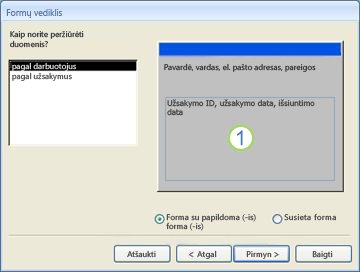
Formos diagramos apatinėje dalyje esantis laukas atitinka antrinę formą.
Pastaba: Jei vediklis nepaklausia Kaip norite peržiūrėti savo duomenis?, programa „Access“ neaptiko ryšio „vienas su daugeliu“ tarp jūsų pasirinktų lentelių ar užklausų. Vediklio žingsniai bus tęsiami, bet programa „Access“ neįtrauks antrinės formos į formą. Prieš tęsdami galite spustelėti Atšaukti ir patikrinti savo lentelės ryšius.
-
Vediklio puslapio apatinėje dalyje pasirinkite Formos, turinčios antrinę (-es) formą (-as), tada spustelėkite Pirmyn.
-
Puslapyje Kokio antrinės formos maketo norėtumėte? spustelėkite norimą maketo parinktį, tada spustelėkite Pirmyn. Abu maketo stiliai išdėsto antrinės formos duomenis eilutėmis ir stulpeliais, bet lentelės formos maketą galima geriau tinkinti. Į lentelės formos antrinę formą galima įtraukti spalvų, grafinių elementų ir kitų formatavimo elementų, o duomenų lapas yra glaustesnis, panašiai kaip lentelės duomenų lapas.
-
Paskesniame vediklio puslapyje pasirinkite formos formatavimo stilių ir spustelėkite Pirmyn. Jei ankstesniame puslapyje pasirinkote Lentelės formos, pasirinktas formatavimo stilius bus pritaikytas ir antrinei formai.
-
Paskutiniame vediklio puslapyje įveskite norimus formų pavadinimus. „Access“ pavadina formas pagal jūsų įvestus pavadinimus, o antrinę formą – pagal jūsų įvestą antrinės formos pavadinimą.
-
Nurodykite, ar norite atidaryti formą kaip formos rodinį, kad galėtumėte peržiūrėti arba įvesti informaciją, ar kaip dizaino rodinį, kad galėtumėte modifikuoti dizainą, ir spustelėkite Baigti.
Programa „Access“ sukurs dvi formas – vieną pagrindinės formos, kurioje yra antrinės formos valdiklis, kitą – pačios antrinės formos.
Vienos arba kelių antrinių formų įtraukimas į esamą formą naudojant antrinių formų vediklį
Naudokite šią procedūrą, kad į esamą formą įtrauktumėte vieną arba kelias antrines formas. Kiekvienai antrinei formai galite pasirinkti, kad programa „Access“ sukurtų naują formą arba kaip antrinę formą naudotų esamą formą.
-
Naršymo srityje dešiniuoju pelės mygtuku spustelėkite esamą formą, tada spustelėkite Dizaino rodinys .
-
Skirtuko Formos dizainas grupėje Valdikliai spustelėkite rodyklę žemyn, kad būtų rodoma valdiklių galerija, ir įsitikinkite, kad pasirinkta Naudoti valdymo vediklius .
-
Skirtuko Formos dizainas grupėje Valdikliai spustelėkite mygtuką Papildoma forma / papildoma ataskaita .
-
Spustelėkite formos vietą, kur norite įterpti antrinę formą.
-
Vykdykite vediklio nurodymus.
Spustelėjus Baigti, „Access“ į jūsų formą įtrauks antrinės formos valdiklį. Jei pasirinksite, kad programa „Access“ kaip antrinę formą sukurtų naują formą užuot naudojus esamą, „Access“ sukurs naują formos objektą ir įtrauks jį į naršymo sritį.
Antrinės formos kūrimas velkant vieną formą į kitą
Naudokite šią procedūrą, jei norite naudoti esamą formą kaip pagrindinę formą ir į ją įtraukti vieną arba kelias formas kaip antrines formas.
-
Naršymo srityje dešiniuoju pelės mygtuku spustelėkite formą, kurią norite naudoti kaip pagrindinę, tada spustelėkite Maketo rodinys.
-
Formą, kurią norite naudoti kaip antrinę, vilkite iš naršymo srities į pagrindinę formą.
Programa „Access“ įtrauks antrinės formos valdiklį į pagrindinę formą ir susies valdiklį su forma, kurią atvilkote iš naršymo srities. „Access“ taip pat bandys susieti antrinę formą su pagrindinę formą pagal ryšius, kurie nustatyti jūsų duomenų bazėje.
-
Kartokite šį žingsnį, jei norite įtraukti papildomų antrinių formų į pagrindinę formą.
-
Norėdami patikrinti, ar susiejimas sėkmingas, skirtuko Pagrindinis grupėje Rodiniai spustelėkite Rodinys, tada – Formos rodinys ir naudokite pagrindinės formos įrašų parinkiklį, kad pereitumėte prie kelių įrašų. Jei antrinės formos kiekvieno darbuotojo filtras veikia tinkamai, procedūra užbaigta.
Jei šis patikrinimas neveikia, reiškia, kad programai „Access“ nepavyko nustatyti, kaip susieti antrinę formą su pagrindine, o antrinės formos valdiklio ypatybės Susieti antrinius laukus ir Susieti pagrindinius laukus yra tuščios. Turite nustatyti šias ypatybes rankiniu būdu atlikdami tokius veiksmus:
-
Naršymo srityje dešiniuoju pelės mygtuku spustelėkite pagrindinę formą, tada spustelėkite Dizaino rodinys.
-
Pažymėkite antrinės formos valdiklį spustelėdami jį vieną kartą.
-
Jei nerodoma užduočių sritis Ypatybių lapas, paspauskite klavišą F4, kad jis būtų rodomas.
-
Ypatybių lape spustelėkite skirtuką Duomenys.
-
Spustelėkite mygtuką Kurti

Rodomas dialogo langas Antrinių formų laukų saitai.
-
Išplečiamuosiuose sąrašuose Pagrindiniai laukai ir Antriniai laukai pasirinkite laukus, su kuriais norite susieti formas, ir spustelėkite Gerai. Jei nesate tikri, kokius laukus naudoti, spustelėkite Siūlyti, kad programa „Access“ bandytų nustatyti siejančiuosius laukus.
Patarimas: Jei nematote lauko, kurį norite naudoti formoms susieti, jums gali reikėti redaguoti pagrindinės arba antrinės formos įrašo šaltinį, kad įsitikintumėte, jog siejantysis laukas yra formose. Pavyzdžiui, jei forma pagrįsta užklausa, turėtumėte įsitikinti, kad siejantysis laukas yra užklausos rezultatuose.
-
Įrašykite pagrindinę formą, perjunkite formos rodinį ir patikrinkite, ar forma veikia, kaip tikimasi.
Antrinės formos atidarymas naujo lango dizaino rodinyje
Jei norite atlikti dizaino pakeitimus antrinėje formoje, kol dirbate su pagrindine forma dizaino rodinyje, galite atidaryti antrinę formą atskirame lange:
-
Spustelėkite antrinę formą, kad ją pasirinktumėte.
-
Skirtuko Formos dizainas grupėje Įrankiai spustelėkite Antrinė forma naujame lange.
Numatytojo antrinės formos rodinio keitimas
Kai į formą įtraukiate antrinę formą, antrinės formos / antrinės ataskaitos valdiklis rodo antrinę formą pagal jos ypatybę Numatytasis rodinys. Galima nustatyti tokias šios ypatybės reikšmes:
-
Pavienė forma
-
Tęstinės formos
-
Duomenų lapas
-
Perskirtoji forma
Kai antrinę formą sukuriate pirmą kartą, ši ypatybė gali būti Tęstinės formosarba Viena forma. Tačiau jei nustatysite antrinės formos ypatybės Numatytasis rodinys reikšmę Duomenų lapas, antrinė forma pagrindinėje formoje bus rodoma kaip duomenų lapas.
Norėdami nustatyti antrinės formos ypatybę Numatytasis rodinys:
-
Uždarykite visus atidarytus objektus.
-
Naršymo srityje dešiniuoju pelės mygtuku spustelėkite antrinę formą, tada spustelėkite Dizaino rodinys.
-
Jei ypatybių lapas nerodomas iš karto, norėdami jį rodyti, paspauskite F4.
-
Įsitikinkite, kad ypatybių lapo viršutinėje dalyje esančiame išplečiamajame sąraše pasirinkta Forma.
-
Ypatybių lapo skirtuke Formatas nustatykite ypatybės Numatytasis rodinys norimą naudoti reikšmę.
Pastaba: Jei jūsų norimo naudoti rodinio nėra sąraše, įsitikinkite, kad nustatyta rodinio ypatybės „Leisti... rodinį” reikšmė Taip. Pavyzdžiui, jei norite nurodyti rodinį Duomenų lapas kaip numatytąjį formos rodinį, įsitikinkite, kad ypatybės Leisti duomenų lapo rodinį reikšmė yra Taip.
-
Įrašykite ir uždarykite antrinę formą, tada atidarykite pagrindinę formą ir patikrinkite rezultatus.










